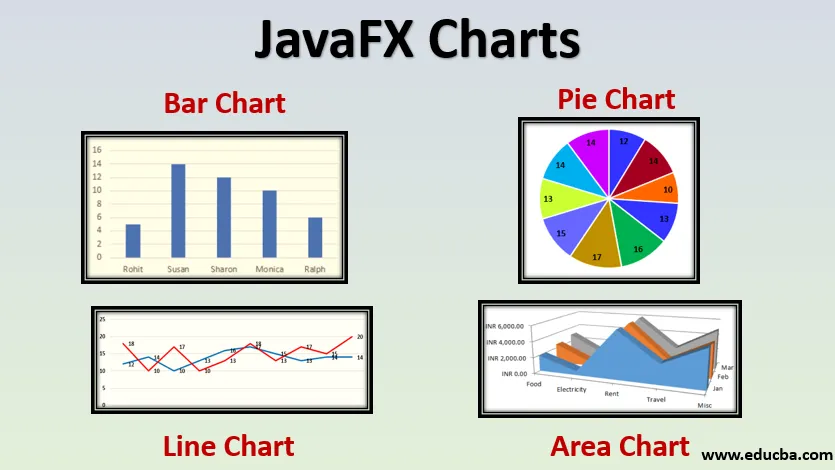
Introducere în graficele JavaFX
După cum știm cu toții, graficul este cunoscut sub numele de mod grafic de reprezentare a datelor. Aceste diagrame ajută la analizarea volumelor uriașe de date care facilitează mai multe aplicații în timp real. Este utilizat în principal în scopuri de înregistrare. Există diferite tipuri de diagrame, cum ar fi Scatter Chart, Bar Chart, Line Chart, Pie Chart, Stacked Area Chart, Stacked Bar Chart, etc. Deși există mai multe tipuri, toate nu vor suporta analiza datelor. În Java, aceste diagrame sunt acceptate de JavaFX. Haideți să analizăm în detaliu diferitele tipuri de diagrame și cum să creăm diagrame în JavaFX.
Cum să creați grafice JavaFx?
Pentru a crea diagrame JavaFX, se pot efectua următorii pași.
1. Configurați axele
În primul rând, definiți ce ar trebui menționat în axele X și Y din grafic. Există două metode de configurare a axelor. CategoryAxis este utilizat în timp ce menționează categoria și NumberAxis este utilizat pentru menționarea valorii numerice. De exemplu, detaliile numerice trebuie menționate după cum urmează.
//x axis representation
NumberAxis x = new NumberAxis();
x.setLabel("No of books owned");
//y axis representation
NumberAxis y = new NumberAxis();
y.setLabel("Rate per book");
În exemplu, numărul de cărți deținute este notat în axa x și rata pe carte este notată în axa Y.
2. Creați diagrama
Instantează clasa pe baza graficului necesar. Vor fi diferite sintaxe pentru fiecare diagramă. Acest lucru va fi discutat în secțiunea următoare. De acum, de exemplu, să vedem sintaxa folosită pentru LineChart.
LineChart ll = new LineChart(x, y);
ll.setTitle(“Line Chart Example”);
Sintaxa menționată mai sus a stabilit și un titlu pentru diagrama de linii.
3. Trecerea datelor în grafic
Acesta este cel mai crucial pas în acest proces în care o instanță este creată pentru XYChart.Series. Numărul de serii este același cu numărul de entități din grafic. Pentru a trece datele în grafic, este utilizată următoarea sintaxă.
XYChart.Series sr = new XYChart.Series();
4. Adăugarea datelor la serie
Acum, maparea între valorile din axa x și axa y trebuie să fie făcută pentru a crea diagrama. Valorile care trebuie afișate în grafic vor fi adăugate folosind sintaxa de mai jos.
sr.getData().add(new XYChart.Data( 1, 567));
sr.getData().add(new XYChart.Data( 2, 557));
sr.getData().add(new XYChart.Data( 3, 547));
Aici, sunt adăugate 3 valori pentru a fi afișate în grafic.
5. Configurați grupul și scena
Configurarea grupului și a scenei este porțiunea comună în toate aplicațiile JavaFX. Odată ce grupul este creat, graficul îi va fi adăugat.
Group gp = new Group();
Apoi, va fi creat un obiect al clasei scene și va fi trecut la metoda setScene () după cum urmează.
Scene s = new Scene(gp, 600, 400);
Stage.setScene(s);
Stage.showTitle(“Chart Example “);
Stage.show();
Tipuri de grafice JavaFX
În JavaFX, pachetul javafx.scene și diagrama de clase ajută la crearea graficelor. Această clasă este clasa de bază a tuturor graficelor disponibile.
Următoarele sunt diagramele care fac parte din pachetul javafx.scene.
- Graficul proporțiilor
- Grafic liniar
- Grafic Scatter
- Diagrama de bare
- Diagrama cu bule
- Graficul de zonă`
- Grafic de zonă stivuit
- Grafic de bare stivuite
1. Diagrama de plăcintă
În graficul Pie, datele vor fi reprezentate sub forma unui cerc separat în felii. Toate aceste felii vor forma împreună un cerc întreg. Fiecare felie are o proporție diferită, deoarece datele variază în funcție de datele reprezentate de acea porție.
- Clasa folosită pentru Pie Chart în JavaFX: javafx.scene.chart.PieChrt.
Sintaxă:
ObservableList pcd = FXCollections.observableArrayList(
new PieChart.Data("Happy", 50),
new PieChart.Data("Sad", 25),
new PieChart.Data("No emotions", 10),
new PieChart.Data("Confused", 15));
PieChart pc = new PieChart(pcd);
2. Diagrama de linie
Diagrama de linii leagă o serie de date cu anumite puncte de conectare. Variația datelor poate fi vizualizată și utilizând acest grafic.
- Clasa utilizată pentru Line Chart în JavaFX: javafx.scene.chart.LineChart
Sintaxă:
NumberAxis x = new NumberAxis();
x.setLabel("No of books owned");
NumberAxis y = new NumberAxis();
y.setLabel("Rate per book");
//line chart syntax
LineChart ll = new LineChart(x, y);
3. Graficul Scatter
Un grafic de difuzare este afișat pe baza valorilor din ambele axe, fără legături. Marcajele pot fi văzute împrăștiate.
- Clasa folosită pentru Scatter Chart în JavaFX: javafx.scene.chart.ScatterChart
Sintaxă:
NumberAxis x = new NumberAxis(0, 12, 3);
x.setLabel("Count");
NumberAxis y = new NumberAxis(0, 16, 4);
y.setLabel("Rating");
//scatter chart syntax
ScatterChart scatterChart = new ScatterChart(x, y);
4. Diagrama de bare
Datele sunt afișate sub formă de bare dreptunghi cu înălțimea sau lungimea în funcție de proporția valorilor.
- Clasa utilizată pentru graficul de bare din JavaFX: javafx.scene.chart.BarChart
Sintaxă:
CategoryAxis x = new CategoryAxis();
x.setLabel("Mobile");
NumberAxis y = new NumberAxis();
y.setLabel("count");
//bar chart creation
BarChart bc = new BarChart(x, y);
5. Diagrama cu bule
Acest grafic este o modificare a unei diagrame de dispersie în care datele sunt reprezentate sub formă de bule în loc de puncte de date și o altă variabilă a datelor este notată ca dimensiunea bulei.
- Clasa folosită pentru Bubble Chart în JavaFX: javafx.scene.chart.BubbleChart
Sintaxă:
NumberAxis x = new NumberAxis(0, 100, 10);
x.setLabel("Age");
NumberAxis y = new NumberAxis(20, 100, 10);
y.setLabel("No. of books owned");
BubbleChart bubbleChart = new BubbleChart(x, y);
6. Grafic de zonă
Diagrama de zonă afișează date cantitative, iar zona dintre axa și linie este plină de culori.
- Clasa utilizată pentru graficul de zonă în JavaFX: javafx.scene.chart.AreaChart
Sintaxă:
NumberAxis x = new NumberAxis();
x.setLabel("No of students");
NumberAxis y = new NumberAxis();
y.setLabel("fees per student");
AreaChart a = new AreaChart(x, y);
7. Grafic de zonă stivuit
Acest grafic este o extensie a diagramelor de zone normale în care zona este marcată pentru punctele de date din grup.
- Clasa folosită pentru Bubble Chart în JavaFX: javafx.scene.chart. StackedAreaChart
Sintaxă:
StackedAreaChart ac = new StackedAreaChart(xAxis, yAxis);
ac.setTitle(" Stacked Area Example");
8. Diagrama de bare stivuite
Diagrama afișează valorile diferitelor grupuri pe o bară dreptunghiulară și este aranjată sub forma unei stive.
- Clasa folosită pentru Bubble Chart în JavaFX: javafx.scene.chart. StackedBarChart
Sintaxă:
StackedBarChart sb = new StackedBarChart(xAxis, yAxis);
sb.setTitle("Example");
Articole recomandate
Acesta este un ghid al graficelor JavaFX. Aici discutăm cum se creează diagrame javafx? și tipuri care includ, diagramă plăcuță, diagramă liniară și, diagramă de difuzare etc.
- Diferențele dintre JavaFX și Swing
- JFrame Constructor
- Constructorul JFileChooser în Java
- Inversarea unui tablou
- Eticheta JavaFX
- JavaFX Slider
- Cum să introduceți text în JavaFX TextField?
- Constructori și metode de buton JavaFx
- Program pentru implementarea JavaFX FileChooser
- 3 Metode de jQuery Slide cu programare
- Top 15 Metode de HBox în JavaFX
- Cum se creează caseta de selectare în JavaFX cu exemple?